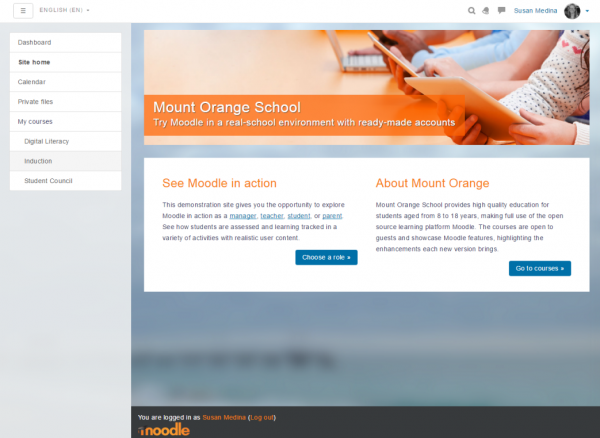Standard-Designs
Standard-Designs
Das Standard-Paket von Moodle enthält zwei Designs: Boost und Classic.
Weitere Designs, die in früheren Versionen in der Moodle-Standardinstallation enthalten waren, sind weiterhin in der Moodle-Plugins-Datenbank verfügbar und können nachinstalliert werden.
Beispiel für ein angepasstes Boost Design
Die Moodle School Demo Site Mount Orange verwendet das Boost Design mit folgenden Anpassungen:
- Ein Bild für die Startseite und ein Hintergrundbild müssen hochgeladen und im Code referenziert werden.
- Textabschnitt auf der Startseite:
YOUR HEADING
SENTENCE/TAG LINE
SMALLER HEADING
Paragraph of text
SMALLER HEADING
Paragraph of text.
- Erweiterte Einstellungen für das Boost Design - Raw initial CSS:
$brand-primary: #0070a8;
$body-color: #336;
$font-family-sans-serif: "Helvetica Neue", Helvetica, Arial, sans-serif;
$breadcrumb-bg: #fff;
- Erweiterte Einstellungen für das Boost Design - Raw SCSS:
body {
background-image: url("YOUR UPLOADED BACKGROUND IMAGE.png");
background-size: cover;
background-repeat: no-repeat;
background-attachment: fixed;
letter-spacing: .3px;
}
h1, h2, h3, h4, h5, h6 {
color: #f98012;
font-weight: normal;
}
.navbar-brand {
display: none;
}
- nav-drawer {
background-color: rgba(236, 238, 239, .9);
}
- page-header.row {
margin-left: -30px;
margin-right: -30px;
}
- page-header .card {
background-color: transparent;
border: none;
margin-bottom: 0;
}
- page-header h1 {
color: #fff;
font-weight: 500;
text-shadow: 0px 1px 1px rgba(0, 0, 0, 0.2);
}
- page-header .breadcrumb {
padding: .50rem 1rem;
}
.block-region .card-block .card-title {
color: #f98012;
font-size: 1.07rem;
font-weight: 400;
}
- page-footer a {
color: #f98012;
}
- page-site-index #page-header {
display:none;
}
- page-site-index #region-main .card.card-block {
padding: 0;
border: 0;
background-color: transparent;
}
- page-site-index #block-region-side-pre {
margin-top: 15px;
}
- page-site-index .label {
padding: 0;
}
- page-site-index .activity > div {
padding: 0;
}
- page-site-index .mod-indent-outer {
padding-left: 0;
}
- page-site-index .contentwithoutlink {
padding-right: 0;
}
.frontpage.container-fluid {
padding: 0;
}
.frontpage .jumbotron {
padding:0;
border-radius:0;
background: transparent no-repeat right bottom / cover;
line-height: 250px;
}
.frontpage .jumbotron .texts {
color: #fff;
letter-spacing: .5px;
background-color: rgba(255, 99, 0, 0.70);
padding: 0 20px;
margin-bottom:20px;
display: inline-block;
vertical-align: bottom;
}
.frontpage .jumbotron h2 {
color: #fff;
font-size: 32px;
font-weight: 300;
text-shadow: 1px 1px 1px #444;
margin-bottom: 0;
margin-top: 10px;
}
.frontpage .jumbotron .lead {
text-shadow: 1px 1px 1px #333;
line-height: 30px;
font-size: 21px;
}
.frontpage .row-fluid {
line-height: 24px;
background-color: #fff;
padding: 10px 20px 20px;
box-sizing: border-box;
}
.frontpage .row-fluid::after {
display: table;
content: "";
clear: both;
line-height: 0;
}
.frontpage .fp-block {
padding: 10px 20px 0;
}
.frontpage h3 {
font-size: 26px;
line-height: 30px;
font-weight: 300;
margin-top: 20px;
margin-bottom: 20px;
}
.frontpage .button {
text-align: right;
}
.empty-region-side-pre.empty-region-side-post #region-main-box,
.empty-region-side-pre.empty-region-side-post #region-main {
width: 100%;
}
- settingsnav.box.block_tree_box.p-y-1 {
padding-top: 0!important;
}
Design-Auswahl
Als Administrator/in können Sie auf der Seite Website-Administration (oder im Block Einstellungen) > Website-Administration) > Darstellung > Designs > Design-Auswahl wählen, in welchem Design Ihre Moodle-Seite dargestellt wird.
Sie können verschiedene Designs für verschiedene Endgeräte auswählen: Default, Legacy, Mobile und Tablet.
Gehen Sie auf die Seite Website-Administration (oder im Block Einstellungen) > Website-Administration) > Darstellung > Designs > Design-Auswahl.
- Klicken Sie auf den Button Design wechseln für das entsprechende Endgerät.
- In der Liste der vorhandenen Designs wählen Sie ein geeignetes aus und klicken auf den zugehörigen Button Design auswählen.
- Die nächste Seite zeigt Informationen zum Design. Klicken Sie auf den Button Weiter.
Hinweis 1: Moodle speichert Designs im Cache. Wenn Änderungen im Design nicht sofort sichtbar werden, klicken Sie auf der Seite Website-Administration (oder im Block Einstellungen) > Website-Administration) > Darstellung > Designs > Design-Auswahl oben auf den Button Design-Cache löschen.
Hinweis 2: Das gewählte Design ist das Site-Design. Es kann durch Kurs-, Nutzer- oder Session-Designs überschrieben werden, wenn diese Designs erlaubt sind. Siehe Design-Einstellungen für detaillierte Informationen.
Siehe auch
- Boost Design
- Classic Design
- Theme credits
- What counts as a 'legacy' device type? Diskussionsbeitrag im Kurs Using Moodle auf moodle.org